失传技术研究所小讲堂 篇六十四:【图吧小白教程】60元自制NAS(下):软件设置教程
创作立场声明:终于把这个咕咕咕了很久教程整完了,下一步可以开始研究智能家居了
张大妈的各位图钉,ACFUN的各位观众好。在咕咕咕了一个月之后,我终于还是开始更软件篇了。其实软件硬件分开更的这个操作,我还是参考了张大妈的文章风格。
说到自制NAS嘛,其实从某种意义上来说和自制私有云环境是差不多的,咱其实很久很久以前就有过计划和实践,当时走的就是WINDOWS的方案,毕竟还是比较习惯用PC而不是乱七八糟的定制系统,扩展性强操作方便。综合考虑了实际情况这期我们选用了WIN7作为软件设置的环境,对于垃圾佬来说是最亲民的方案了。不用刷什么黑群辉,也不用成为WIN10的受害者,只要一个跑得动WIN7设备就行了。
容我再说几句硬件的事:
因为软件方面选用WINDOWS所以其实用什么硬件都一样,正如咱之前说的,不怕费钱哪怕弄个笔记本台式机之类的做NAS也是好的,就看你手上有什么硬件了。八仙过海,各显神通。
用笔记本做下载机兼NAS虽然省电而且性能也不错,但是笔记本由于特殊设计散热风道会进灰就很不爽,以前我们用笔记本往ACFUN大量传教程视频的时候就遇到了这种情况,导致不得不考虑其他方案。
这时候有一种比较昂贵但是能用的东西叫WINDOWS平板/电脑棒,这种东西其实就是英特尔当年的巅峰产品了,2W的SOC上集成了CPU GPU基带 控制器等组成系统所需的所有元件,可以塞到任意的平板电脑 U盘大小的电脑棒或者键盘 电视等电器中。当然,以前英特尔为了抢占移动市场给这个系列全系非常高额的补贴导致相关产品的价格基本没有溢价,导致初始价格基本就等于实际价值,所以过了这么多年这东西仍然不降价,即使二手。一开始其实我也是想用这个方案来的,但是实际上平板从改散热到电源和接口方面需要折腾的方面太多,而且折腾完了发现性能并不如工控机好还浪费平板的机动性,最后就放弃了。
图吧大佬以前用电脑棒玩的这个NAS版本其实挺好:
会玩的图钉哪怕弄个树莓派也能做NAS,然而树莓派3B+比工控机还贵,性能还感人。虽然能做WIN10 ARM版但是还是很多方面都支持欠佳。以前电赛的时候树莓派3B二手都得200块钱左右,别提3B+和4了,所以这次张大妈搞的这个活动啊,还是很有诚意的。比很多平台白写文章别说发奖品还限流不让人看那是好多了。
不过虽然这么说,写文章其实也不是很容易
上期硬件篇出来之后评论区有人说文章系什么工控机老板的软文的那你说是就是吧,蜗牛星际矿机那么好300块钱指不定什么时候会炸手里那就去买呗,反正都是J1900一百也是捡买三百也是韭菜。这年头写文章说啥玩意便宜又好就是软文我一个垃圾佬也是真不容易,说这种话的怕不是库里屯了一库房的蜗牛星际矿机
然而J1900真的就值100块钱啊
带4G内存也就135包邮,买蜗牛星际是不是傻
这事让我想起了LO圈和汉服圈所谓的山寨,其实大伙都知道。所谓的正版不过是打着正版旗号的暴利营销而已,尤其是汉服,现在都是仿古汉服,哪有从汉朝传下来的真汉服,凭啥卖的贵的就可以自称正版了,哪个汉朝的牌子给你封的正版?
何况蜗牛星际这种东西本来就是庞氏骗局+传销的产物,出身就是非法集资的道具,从硬件来讲,电路极其不正规,用料也是能省则省哪来的体验可言,这东西个人来说别说300,30都不要。(我是不会要随时可能爆炸的产品的,虽然捡垃圾但是也很挑剔 不是什么垃圾都能入得了法眼的)
总之我拿这个工控机装好WIN7之后就开始配置了,首先咱这个NAS因为功耗非常小可以用12V圆口电源直接供电没有后顾之忧所以可以24小时连续开机不用考虑电力消费问题
毕竟也就相当于冰箱热水器功耗零头的零头,可不不差这点电怎么着。要不是怕噪音大和占地方还发热,点个台式机这么玩都行——我爸对我如是说
所以就设置24小时开机永不待机就行了,也不用考虑什么远程唤醒了,J1900 10W确实没有这个必要
其实以前之所以想用平板也是因为想省电
然后我说过这个5块钱的罗技无线键鼠套装虽然是罗技的但是实际上鼠标还行,键盘的手感特别差,打字的时候经常卡,所以换成之前的蓝牙键盘就行了,也一样是全键盘:
其实买这个键盘只是想在平板上的CHROME按F12,事实证明按了F12也没卵用,安卓的浏览器根本没反应
这个机器配的蓝牙模块是比CSR的要高档的蓝牙模块,12块钱包邮,现在没(撸)货(秃)了。
前前后后买了不下五六个,每次都是这样一个一个买。咸鱼买东西不像TB容易加量,每次都得联系卖家改价,但是这卖家虽然号称蓝牙模块1块钱一个但是一个12包邮两个就要24包邮,我可去你马的吧,所以每次都是撸一个,一个一个又一个,反正对我来说东西都是一样的买的时候还省事。
进行这种操作的时候各位图钉得小心点,最好别留家庭住址
为什么我们不选择好用的WINDOWS SERVER也是有原因的,比如不支持蓝牙和我懒得做系统
蓝牙键盘的连接从来都是这样需要手动输入配对码的操作,全键盘是可以用小键盘输入的不用研究NUM LOCK是否开启
蓝牙键盘35块钱全键盘手感还不错干嘛还自己改装?买件都比这贵了
然后作为一个NAS最起码的,得在局域网内共享驱动器吧。咱不能费这么大阵仗搭个NAS连个智能路由器都不如
至少得支持文件共享和DLNA
DLNA不是技术,而是一种解决方案,它是多种技术的整合,并致力于构建家庭媒体共享,实际上应用的最多的感觉就是流媒体了。举个例子,手机打开路由器也好NAS也好的视频文件,是可以直接像在线视频一样用流媒体的形式缓存到本地的,而不用像打开压缩包之类的需要整个下载到本地之后再打开。
为了实现以上局域网共享,需要在系统内做几处设置:
控制面板 网络和共享中心 高级共享设置
首先不管 插 网线还是无线网都不能是工作或者公用网络,一定要家庭网络才能启用网络发现
在“媒体流”选择媒体流选项然后启用。在弹出的窗口中保持列表中的设备都是处于“已允许”的状态,然后确定
关闭密码保护共享,此时局域网中的计算机可以直接访问你的计算机,但是没有权限访问直接设置共享的文件夹。但可以访问系统共享的公用文件夹,也就是公用用户下面的文件。此时若想让局域网中的其他计算机访问NAS就必须通过把该文件夹(驱动器)的安全选项中添加everyone用户
驱动器右键属性然后安全 用户名 编辑 添加 高级 立即查找 找到EVERYONE添加进去然后权限勾上完全控制就行了
这时候在其他设备上就可以直接访问了,PC可以映射网络驱动器这咱就不说了,主要还是安卓机如果是华为手机是可以直接用系统自带的文件管理网络邻居访问咱的NAS的
匿名访问
然后就可以了。所以我说华为牛逼是真的觉得华为牛逼,华为也确实牛逼就是了。
之前这个手机差点翻车,不过好在咱力挽狂澜在被发现之前就给这手机恢复原状了:380包邮的华为P9闪屏修复
(如果是咱之前的小米出现这个情况,那多半就真的是主板GG了)
一年前380包邮还依然坚挺,要什么自行车。小米基本是一年炸一个主板(平均),就算延保了之后换上的主板还是炸然后就不给换了,怀疑售后换的是拆机的拼装板子(所以售后总共就给换了两个主板,其中一个还是在我极其不情愿的情况下强行换的 在被要求换回去之后还把原先充电口故障的主板搞炸了 说明售后的手艺是真的蔡 不过现在咱捡垃圾之后都是自己动手,也不知道华为的售后手艺咋样)
如果手机没自带能访问局域网的文件管理器也不用方,装个ES之类的文件管理器就行了,然后左侧菜单局域网就可以访问咱的NAS了
之所以走外接硬盘的方案主要是因为机箱太小以及即插即用可以随时断电换盘,咱有一摞硬盘呢可以大量下片然后手动换盘
DLNA可以以流媒体的格式分发视频,然而还是需要终端有解码的能力,如果终端解码能力不佳,显然是难堪大用的
之前我们在《视频编码原理》里面谈过现在的动画基本都是H265的,无论是占用体积还是编码效率来说都比H264(蓝光、现行网络视频)有很大优势,所以咱是从来不屑在线观看的,都是下好了自己看,这也是咱自己组NAS的动机之一吧
H265并非完美,如果终端解码能力不佳看视频就会卡,比如咱这个BOOM(划掉)NOTE10.1 2014,虽然是28nm的骁龙800,但是解码视频来说H265 10BIT也就是 HEVC
1080P仍然会卡,这样就不得不考虑用NAS主机解码然后投屏到平板上来,软件方面有很多选择,比如双终端安装软件后就能双向投屏的软件随手搜一下就能出来一大堆:
APOWERSOFT的软件我好像用过,是叫AIRTOOLS吧,录屏的,还行
咱的NAS无论是双核的1037U还是J1900都有流畅解码HEVC 1080P的能力,可以轻松软解1080P H265,就拿各位最喜欢的J1900来说,四核四线程10W,可以被动散热就非常招人喜欢了
处理器基本频率2.00 GHz
脉冲频率(睿频)2.42 GHz
虽然是赛扬的名但是实际上还是Z3735系列的凌动ATOM处理器升格提高设计规格得到的产品,实际上比带三级缓存的介于Ivy bridge和Haswell之间的1037U还是不差的,毕竟四核四线程,要是双核的J1800来就不行了……
软件基本需要配置的就那么几样,
打字需要用输入法 看视频需要装解码器
解码器 附送MPC HC,如果想要更新的MPC播放器还可以自己下MPC BE
基本有了这个就行,如果还需要小白点的播放器的话就直接下个抄代码然后不开源还没事反盗版的屑韩国播放器就行了
一般基本的资源站下番剧的时候都会要求至少用这种能解码H265的播放器,如果各位用WINDOWS MEDIA PLAYER还不装解码器的话看H265视频肯定是黑屏的
H264 10BIT的HI10P也一样不能硬解需要用CPU软解,这相当占用CPU资源。事实上我在怀疑有没有必要为了照顾看视频略卡的平板进行投屏的操作,毕竟投屏怎么想都会和解码视频一样吃CPU,J1900这个样子我可不确定能不能保证性能稳定。骁龙800卡就卡对付看吧
之前15块钱收的那个夏普手机就是骁龙800的,然而现在下好了刷机包还没整明白怎么卡刷,这机器根本没看出来哪有音量键物理按键按下之后能进RECOVERY
此外作为电视盒,基本的电视功能是要有的,高档的能看世界电视800台的咱先不说,最起码整个央视影音看看新闻联播吧,不得不说央视影音这个软件还是非常良心的,开机不自启平时不弹窗,可以说是国际水平的正规软件了 作为一个平时下软件都千方百计找去广告绿色版的图吧垃圾佬,央视影音每次装机都是直接下官网版本就能用这点非常满意
此外这个NAS还是需要浏览器提供一个最基本的写作环境,远了不说至少这期软件教程要用这个玩意更吧 不然还得截屏保存到别的设备太麻烦了
当然作为NAS需要遥控的需求肯定是有的,不是指蓝牙键盘和无线鼠标,是指远程桌面。
在我中学当计算机社团团长(剧情上就是被凉宫同学用不可描述的手段抢劫电脑的那个角色)的时候就见过社团里面的大佬随便输入一行代码然后就把自己家的电脑连线 到学校了,当时我真的觉得非常牛逼,不过在那之后很长时间我也没整明白怎么进行那种操作。虽然当时我知道计算机右键属性应该就能完成这样的操作。
暂且还是用WINDOWS自带的先对付着,又不是不能用
最后允许任何版本的计算机连接
扯淡,明明我已经不允许休眠了。
windows无法自动启动或禁用远程桌面
开始 运行 gpedit.msc
打开“本地组策略编辑器”,按如下设置:计算机配置----->管理模板----->网络----->网络连接----->Windows防火墙----->标准配置文件----->Windows防火墙允许入站远程桌面例外(默认为未配置),选择“已启用”,并在下面的IP地址框中输入*号(可根据需要添加相应的IP)
进入“本地组策略编辑器”,进行如下设置:计算机配置----->管理模板----->系统----->凭据分配----->允许分配保存的凭据用于仅NTLM服务器身份验证,选择已启用,显示----->输入:“TERMSRV/*”。(确保 TERMSRV 为大写)
再最后控制面板允许程序通过WINDOWS防火墙这样就可以了
出于实际需求考虑本机并没有外网访问的需要,但是如果有需要的话,因为咱的机器是24小时开机的,所以不需要什么开机卡等硬件,而且家里也有公网IP,所以也不需要什么外网穿透,因此简单的在需要出门时访问NAS的时候安装一个向日葵之类的东西就足以满足日常需要。
届时本机的文件也可以通过直接遥控上传网盘的方式间接获取,相比在外网就能直接连接读写NAS中的文件显然更为安全 毕竟远程桌面也是要遵守基本法的,你不能说外网随便来个人就能窥见咱NAS里的所有文件还能删除,你至少需要确保只有你想要连接NAS的人能控制你的NAS才行。你不能让我拍我就拍,你必须让我先试试(划掉)
其实QQ 就能发起远程协控,然而性能嘛实在感人
向日葵倒是功能强些,有连接码就能连接,然而其中的机制是否安全不得而知,本着疑人不用的原则在用之前会整明白里面是什么原理的,数据到底安全吗
此外在图吧大佬还能利用多种方案进行串流把NAS变成云游戏服务器:KinoConsol;Steam串流;NVDIA GAME Steam
手机连个蓝牙手柄就可以玩GTA你怕不怕
然而这个板子我们测试的时候玩GTA是想多了,不过应该不是因为U而是集成显卡的问题,之前我们用Z8300玩GTA4也很爽
Z8300号称相比3735提升两倍,当然现在咱们大伙都知道是集成显卡提升2倍CPU水平持平提升微乎其微,但是就是因为集成显卡强所以被厂家魔改了4G(英特尔限制2G)内存就可以高高兴兴的打GTA了
PS:我也想过用这台机器连接之前那个白嫖来的打印机共享作为网络打印机:白嫖的EPSON L800打印机 虽然看起来很完美这机器又连供加一次墨可以打相当多的纸而且还基本不卡纸 但是现实中这个打印机在打文档打图打光盘的时候需要切换纸张和出纸器所以还是放在书房比较好
不过网络打印机确实有它的可取之处:安装打印机只需要知道共享电脑的计算机名,找到点进去,里面打印机右键连接就完事了,win7,win10连驱动都不用下 也许可以在书房这么设置一下,然而对于打印机时常关机的我家也是用处不大,还没达到用打印机需要24小时开机以便共享使用的频率
此外还要提一下就是之前我们说的ROS软路由的事。这个工控板确实可以直接连上家里的猫然后插个好点的无线网卡当AP用,但是它缺少第二个网口。所以最终我们没有用它搭建软路由。此外,J1900作为四核四线程的U也是比这个1037U 在这种方面应用上有优势的。目前咱之前捡的垃圾360P2也算是勉强能用的水平,因此暂且还没有太多这方面的需求。
双频双天线,转发能力也算是能对付用,还带个USB可以当简易云环境,可惜就是不能挂机下载(迅雷中止支持,没有正规BT插件),不然这40块钱可以说还是非常值的。
这个路由的网口是百兆的,号称千兆只是双频WIFI速度加起来最快千兆,实际上肯定没有。不过还是比它上一任的三天线非智能路由器强,毕竟那会儿路由要是走的流量大了可是真的容易当场过热断线的,而这个路由在散热良好的情况下可以连续满载一小时(从NAS经过网线往USB移动硬盘里面拷文件)然后也只是简单的稍微掉线一下,很快就能恢复。客观来说值回票价了 40块钱要什么自行车
虽然不能拿来干GTA5或者巴黎圣母院,但是咱还是可以用这机器打游戏——电视游戏机是浪漫的回忆
首先当然是街机,街机作为非常经典的游戏机拥有比家用机优秀很多的游戏作品,虽然这么说但是咱因为家里不让去所以童年游戏厅网吧什么的回忆都没有
唯一的回忆就是那会儿老妹老来我家所以咱经常能从家里要来电脑密码开机然后就带着老妹玩游戏(我玩她看着),不得不说我们两个从小就算是非常标准的网瘾少年了
不过这熊孩子看着还好,如果不知道什么时候干别的去了回来可能反手就给咱电脑拔电源,然后咱也只能原谅她
其实咱还是比较民主的,之前打上图这个游戏第二关之前我就问老妹,说观看游戏可能造成不适你要不要去看电视结果人来一句没事,结果第二关赢了之后这孩子还是有点吓到了,不过确实胆子比我大。我那个年纪胆子也挺大但是越长大越知道害怕了。小学一年级下课的主要思想活动是望天看着太阳想过了五十亿年太阳老化膨胀爆炸了怎么办,二年级就在想分娩的死亡率那么高那我这辈子还是别要孩子了的好,总之就这样一直活在忧虑中。后来就是担心感情失控而不敢接近朋友,总之活得小心谨慎但是却又不是什么时候都那么理智 还是应该随时理智的 不应该有失去自我的恐惧
然后是GBA,到了GBA掌机的游戏机能和画面也能达到街机的水平了
GBA真的是好东西,难怪珊瑚老哥当年给琳琳买礼物就买的GBA,现在估计已经没地方能买到了吧,满街都是模拟器,反正咱除了红白机剩下的游戏基本都是模拟器,要么就是PC
咱 班长说咱换个电脑就是为了换台电脑打红警2,我说没错啊,偶尔高兴还能打红警3呢
要不然就是极品飞车9 侠盗飞车罪恶都市之类的,其实咱游戏的眼光不高
作为下载机咱因为有公网IP所以还是打算好好按规则玩用正规BT软件的,迅雷吸血虽然打着BT的旗号但是实际上从BT网络下载吸血然后拒绝向其他正规BT软件提供P2P下载而把热门资源存在自家服务器上这种行为本身就是反规则的。所以在一定程度上拒绝吸血是绝对的,尤其是冷门资源很多时候如果你要是用了迅雷就可能被封IP也不是没可能的,一定要小心谨慎
μTORRNET是正规的BT软件,使用这种软件进行BT下载任务不存在被封IP的可能。BITCOMET也是正规的BT软件,这里呼吁各位下载正规BT资源要用正规BT软件
作为A站UP当然要有对B用工具,以前我们改造A站作为学习网站的时候经常就这么批量下载视频然后上传A站最后移动到外置3.5存台式机移动硬盘中存档,现在还有20来个硬盘里面全是视频教程,当初咱为了支援A站可没少下本,路由和宽带都换了,然后还把家里最值钱的电脑都用来挂机传视频
多硬盘然后移动硬盘盒快速换盘的这个套路不是因为买不起大硬盘,而且拒绝SMR
其实咱用图拉丁奔腾3笔记本接数位板练板绘的时候那个网站还能直接访问,但是咱后来因为画作太渣没少被人DISS,最后和贴吧奸商大战的时候奸商居然根据咱分享的公开网盘账号直接盗取了咱大量网站的账号,其中就包括这个网站,后来奸商还改了侮辱性的ID,不过咱不在乎。很多时候咱更觉得是塞翁失马焉知非福。这个网站对于创作的定义非常严格,很多时候临摹或者单纯上色的作品会被当作抄袭然后就被封号,所以打心里我个人和这个网站之间是有过节的,凭什么作品有转载嫌疑就要被封号,别人玩得那么大就啥事没有
这期软件篇我其实写之前是雄心壮志打算写什么私有云盘、自家搭建服务器、从零开始建站的,但是考虑到现实这些都没有写。其实互联网时代能在自己家用垃圾电脑配件组建一个自己的个人网站是很浪漫的事,然而这期我们肯定是做不到了。也许将来我会教大家如何从零开始搭建一个正规的个人网站,就像咱的群主一样,从服务商到报备,最后域名到期忘记续费顺道服务器爆炸之类的,还是挺有意思的,不经过永远不知道一个属于自己的网站意味着什么。从零开始建立正规个人网站更新预定。
以上咱初步给出了图吧60元组NAS作为下载机、电视盒、私有云的软件解决方案。这个教程大体上还算符合个人对于软件方面简洁易懂便于使用的要求的。其实硬件方面无论是J1900还是1037U其实这一代的产品基本都能符合使用需求。除非咱打算用咱不到2K的电视看4K的还得是H265的视频或者用这玩意当游戏主机大战GTA5之类的……不然这个机器对于咱来说非常完美。至于想在家里组云游戏主机的、玩科学运算需要运算中心的、3D精模建模的、视频压制特效渲染的,或者不知道想干啥就是觉得咱这60块钱的东西性能不够的,那边有E5 E7神教欢迎加入。
三千预算进图吧,双路E5抱回家。老黄显卡装上去,专用内存笑哈哈。
ECC内存还好呢,自带纠错,非常适合进行精密运算,价格还便宜,要不是我没钱我都打算上服务器了。可惜啊,可惜。咱毕竟不是群里的大佬,没法用这种东西挣钱,也就只能捡捡垃圾码码字写成文章维持生活的样子,至于什么视频特效高等模型什么的咱也没做过,咱也不敢问,总之咱就知道咱根本拿不出三千预算
大佬混图吧是为了玩,咱是因为真的穷。
如今这个教程做完了咱这个NAS也算是跑起来了,偏门资源的挂机下载至少有着落了,如果各位大佬有啥懒得挂机下的东西可以和我说,咱下完之后可以物理传送,就这样
以上





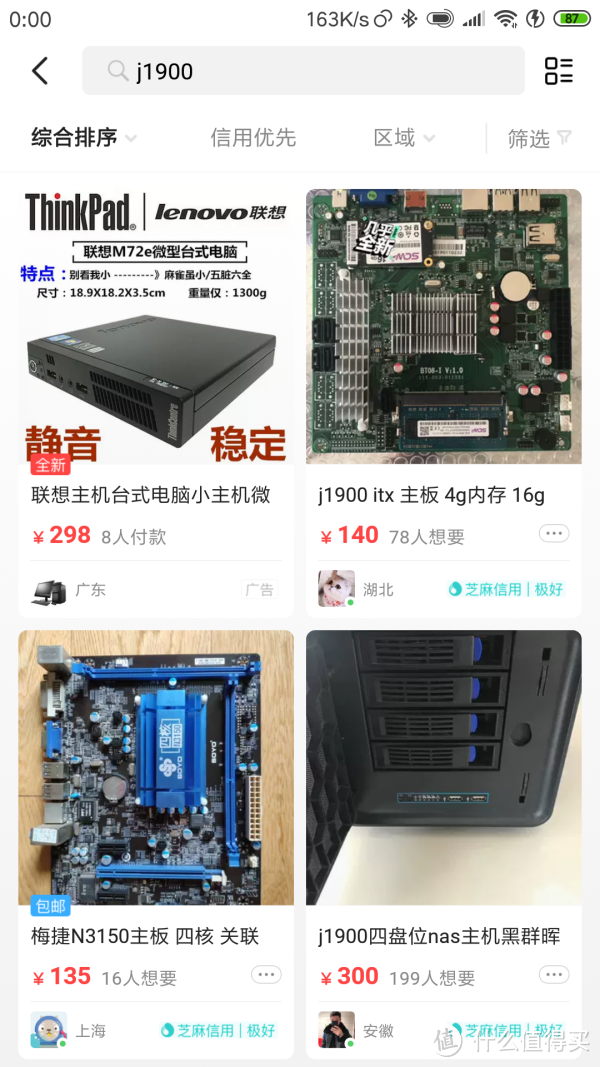
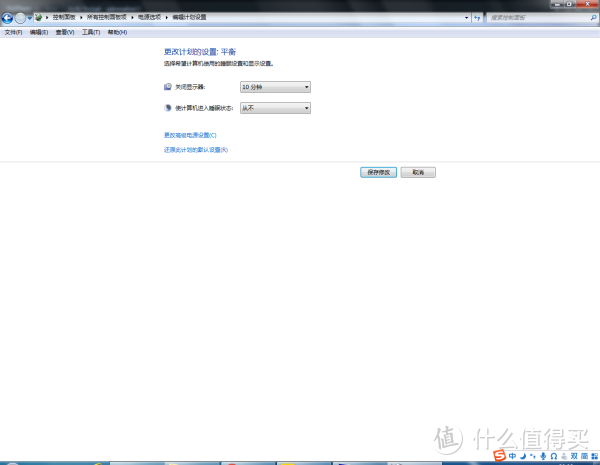
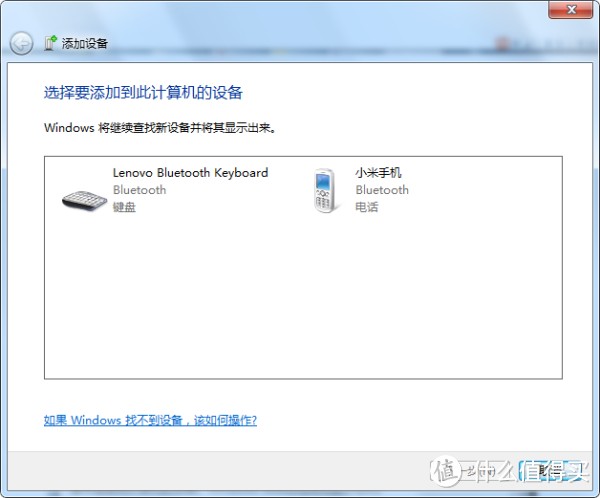

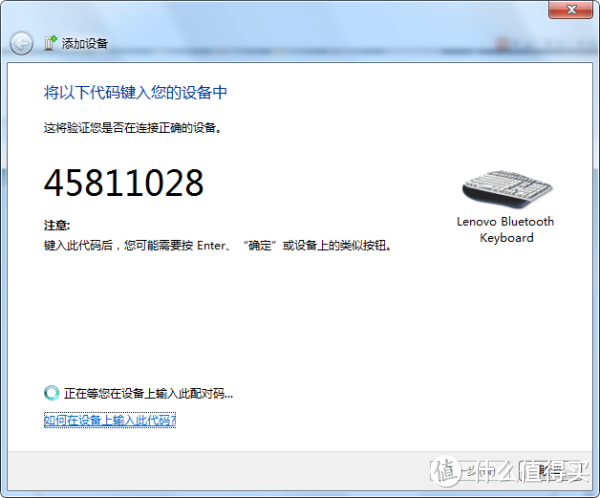
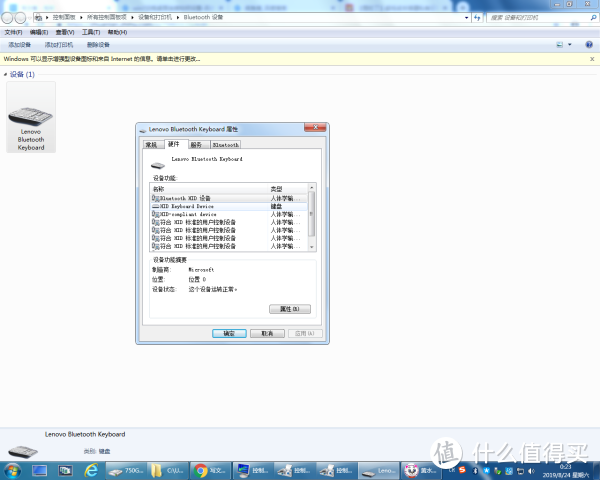
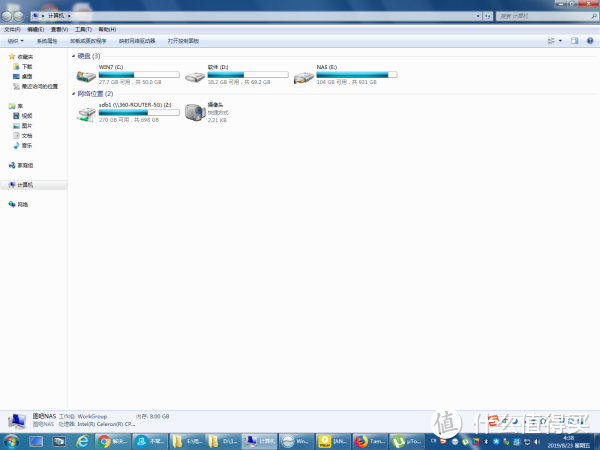
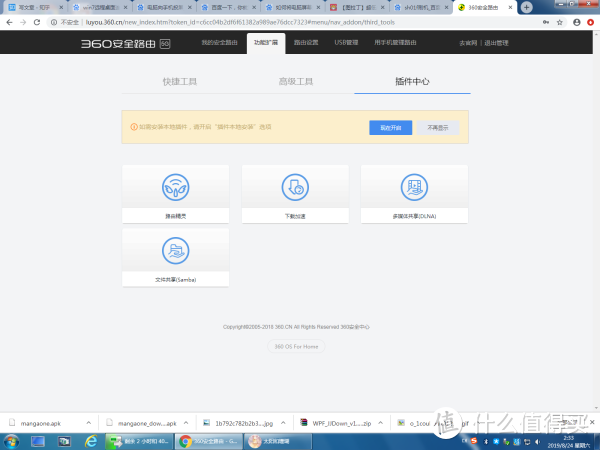
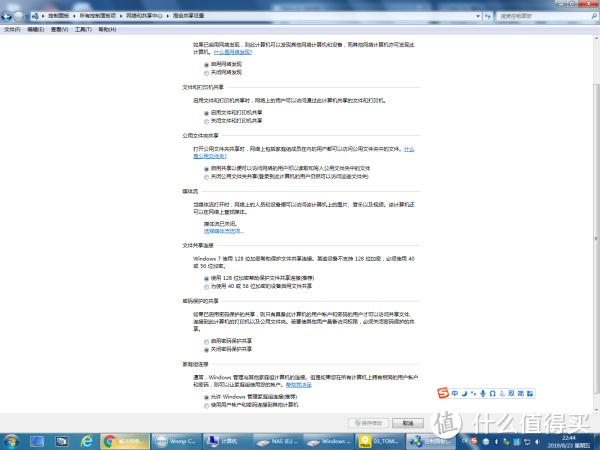


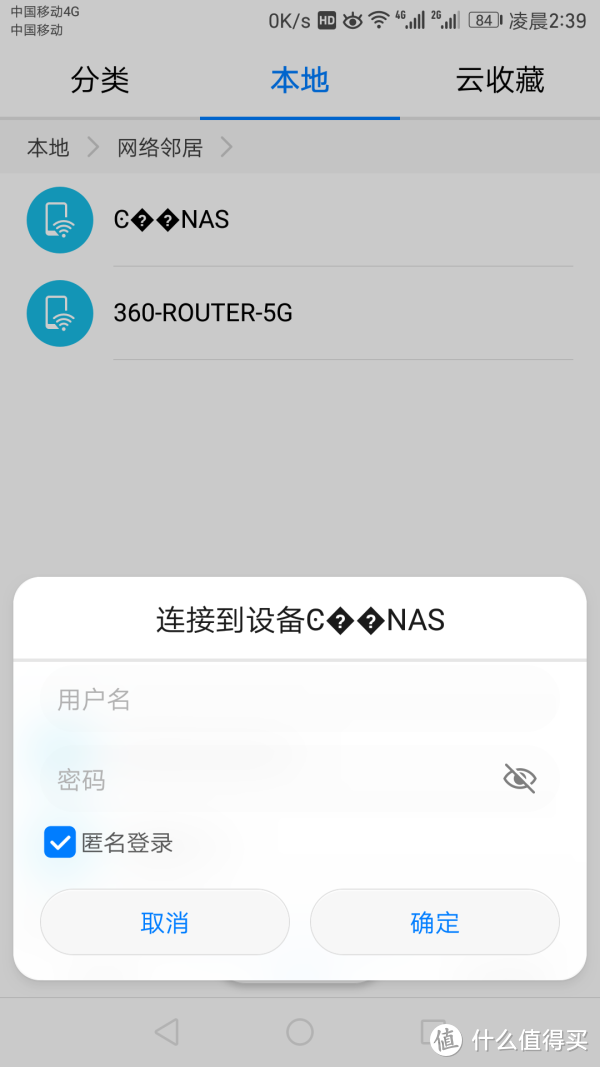
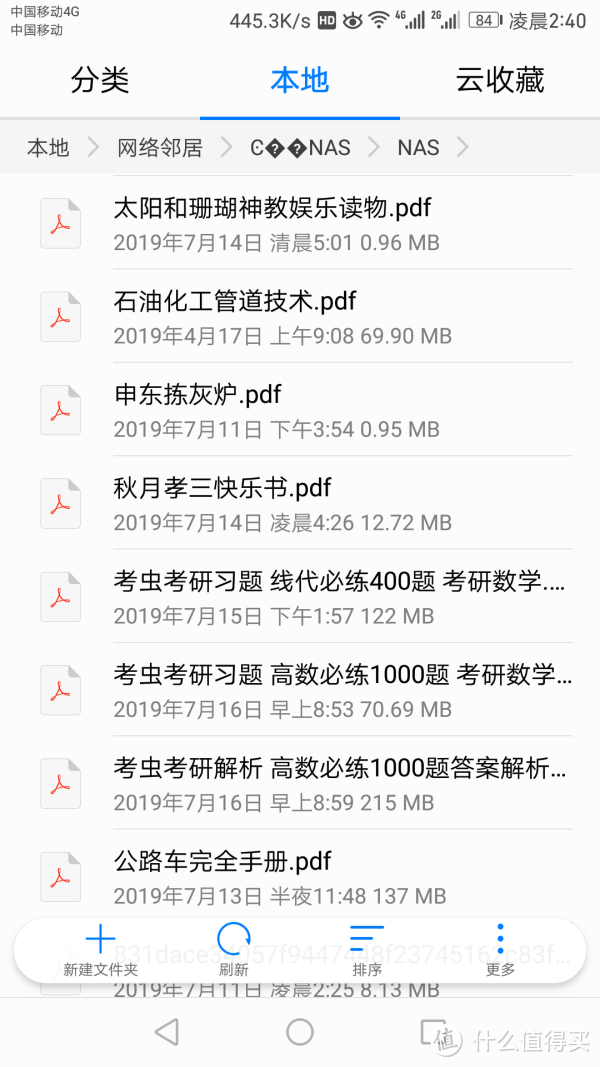

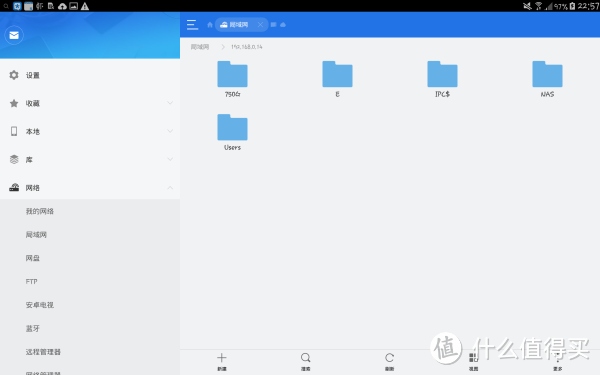
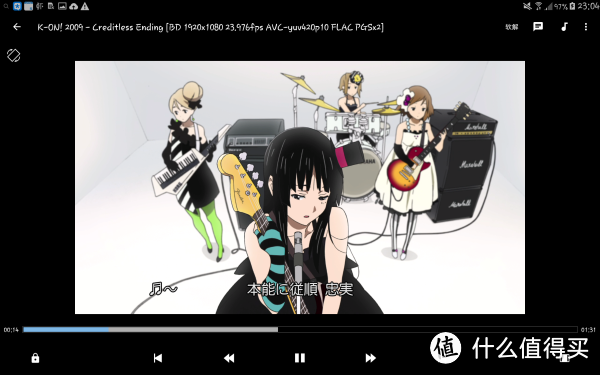

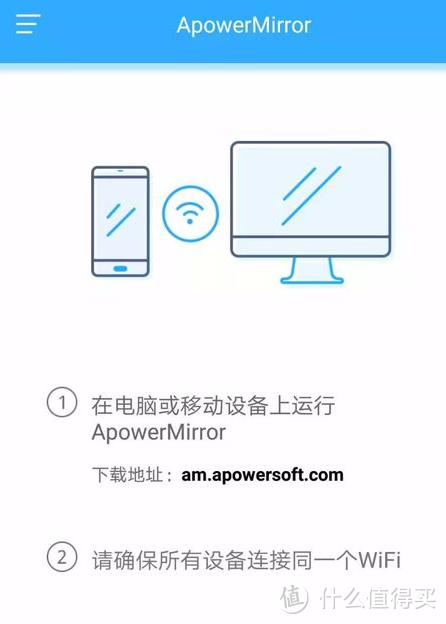


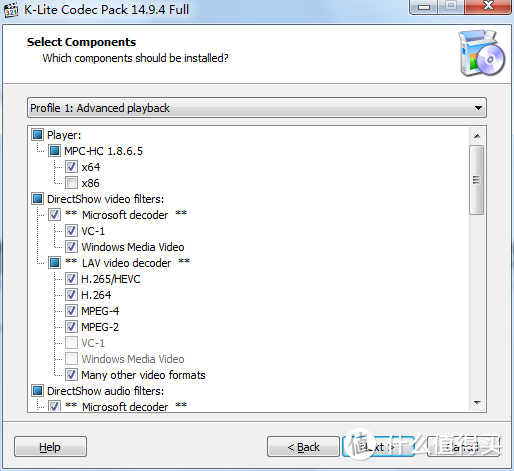
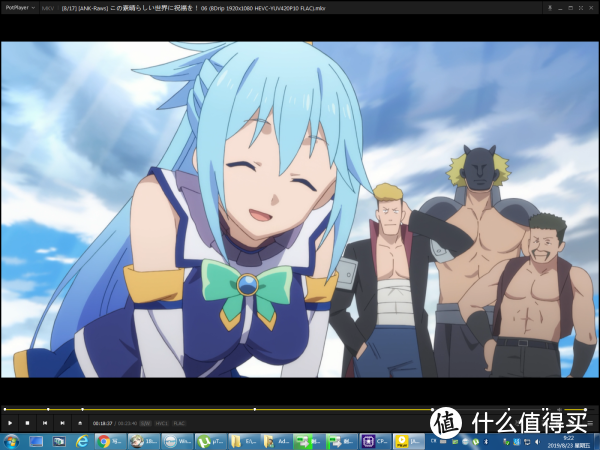
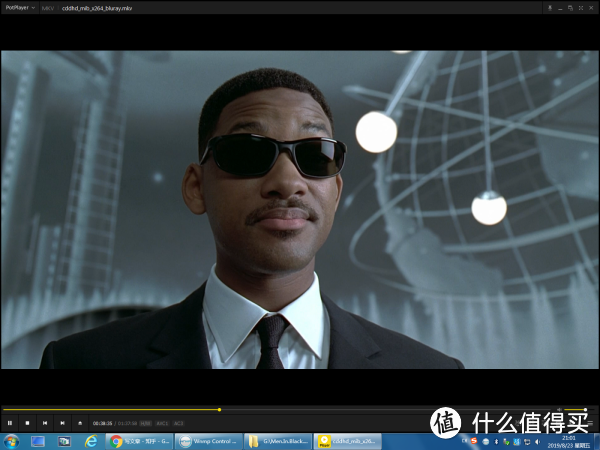


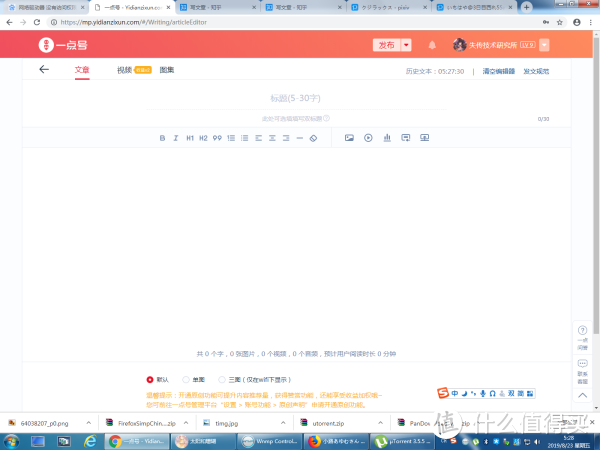
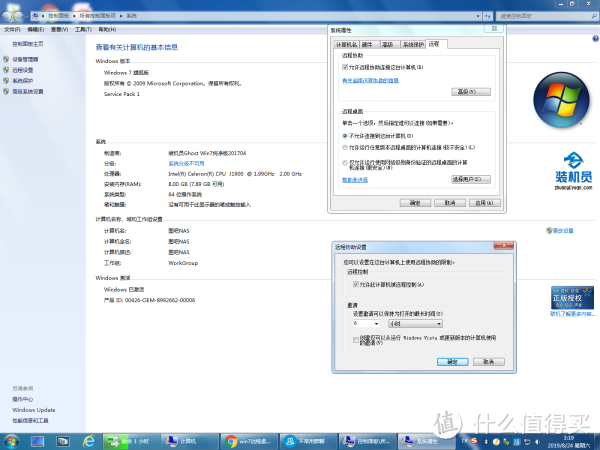

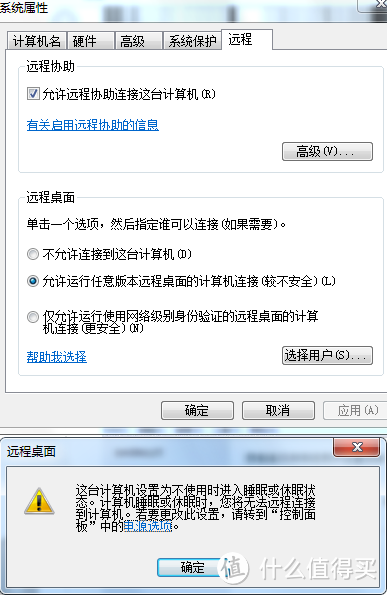




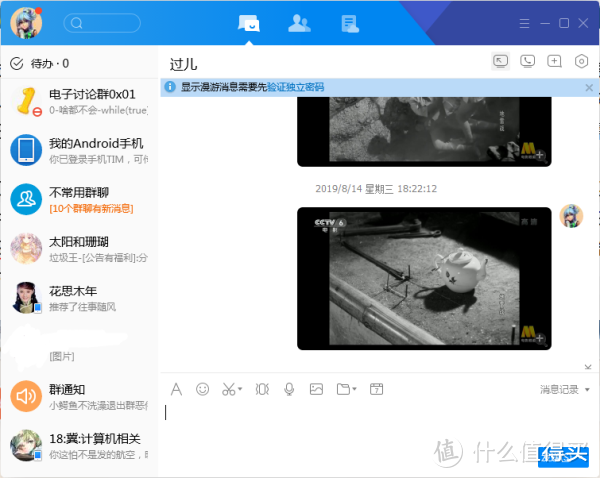
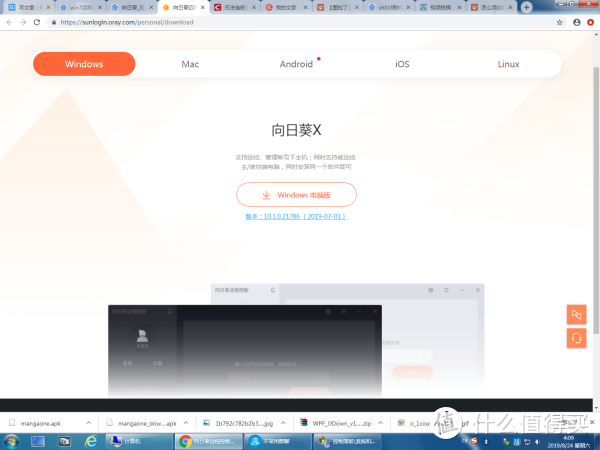

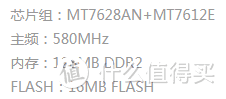
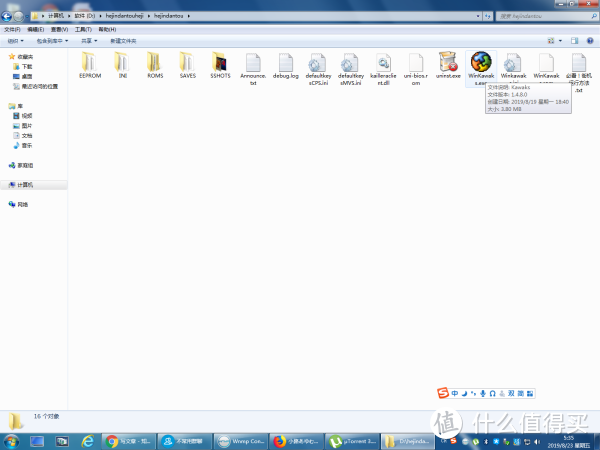



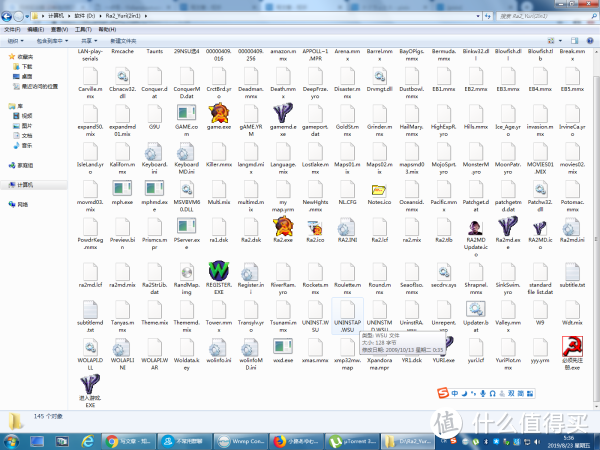

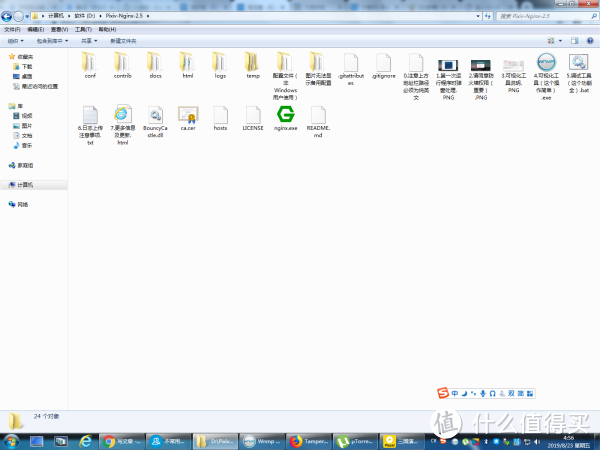
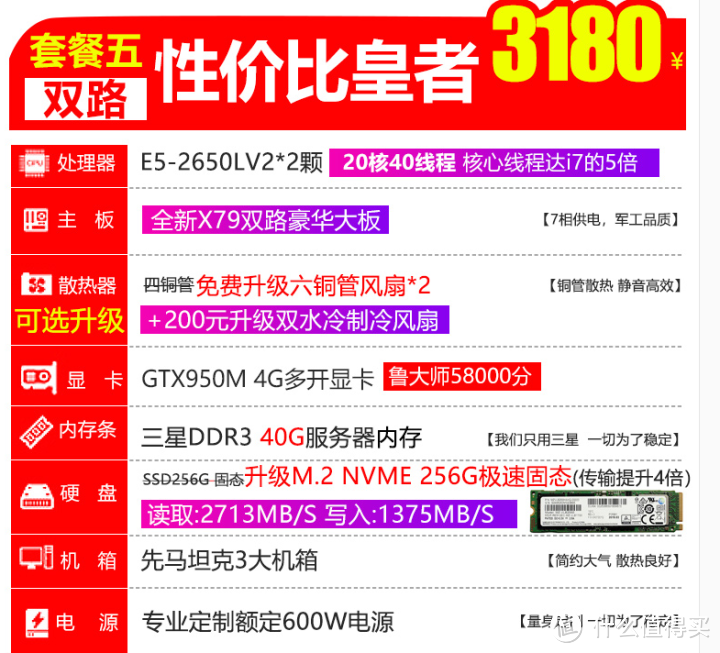





























































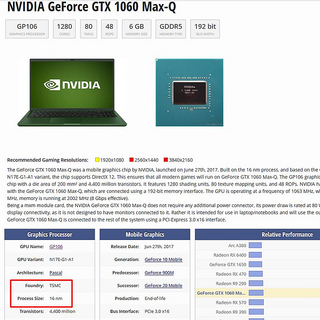


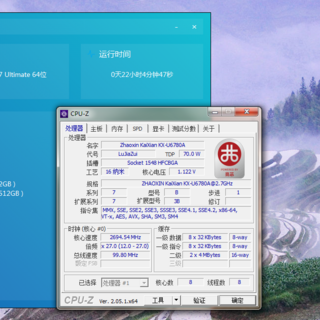

























折纸K
校验提示文案
浪漫与矫情
校验提示文案
v黑洞a
校验提示文案
圣马特莱布斯基
校验提示文案
koko666666
校验提示文案
河北南望
校验提示文案
值友7674069051
校验提示文案
Nickine
校验提示文案
值友8226939959
校验提示文案
闪现踩到屎一樣
校验提示文案
DDI_
校验提示文案
fengwei
校验提示文案
战狠昊京
校验提示文案
老婆是加藤惠
校验提示文案
非宁静无乂致远
校验提示文案
alanli95
校验提示文案
四舍五入不要钱
校验提示文案
嫁到他人继续宅
校验提示文案
爱乐晴天
校验提示文案
Test-07
校验提示文案
我才是罗叔叔
校验提示文案
闪现踩到屎一樣
校验提示文案
折纸K
校验提示文案
陈德深
校验提示文案
值友8226939959
校验提示文案
圣马特莱布斯基
校验提示文案
值友7674069051
校验提示文案
猫理沙
校验提示文案
xfire
校验提示文案
rpbuhao2014
校验提示文案
太子长琴
校验提示文案
Test-07
校验提示文案
爱乐晴天
校验提示文案
嫁到他人继续宅
校验提示文案
四舍五入不要钱
校验提示文案
河北南望
校验提示文案
alanli95
校验提示文案
非宁静无乂致远
校验提示文案
老婆是加藤惠
校验提示文案
Nickine
校验提示文案